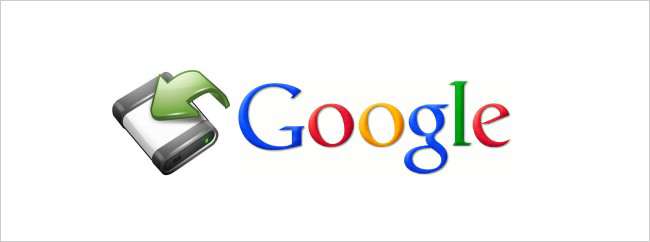
Siempre escuchamos lo importante que es hacer una copia de seguridad de sus datos, pero ¿pensamos en hacer una copia de seguridad de nuestro correo electrónico basado en la web? Le hemos mostrado cómo hacer una copia de seguridad de su cuenta de Gmail usando programas en Windows, pero ¿qué pasa si está usando Linux?
En Windows, puede utilizar GMVault o Thunderbird para hacer una copia de seguridad de su cuenta de Gmail. También puede usar Thunderbird en Linux, pero también hay un programa para Linux llamado Getmail que hará una copia de seguridad de su cuenta de Gmail en un solo archivo mbox. Getmail funciona en cualquier distribución de Linux. Los usuarios de Ubuntu pueden instalar Getmail fácilmente usando el Centro de software de Ubuntu. Para otros sistemas operativos Linux, descargar Getmail , y luego consulte el Instrucciones de instalación en el sitio web.
Le mostraremos cómo instalar y usar Getmail en Ubuntu. Abra el Centro de software de Ubuntu usando el ícono en la barra de Unity.
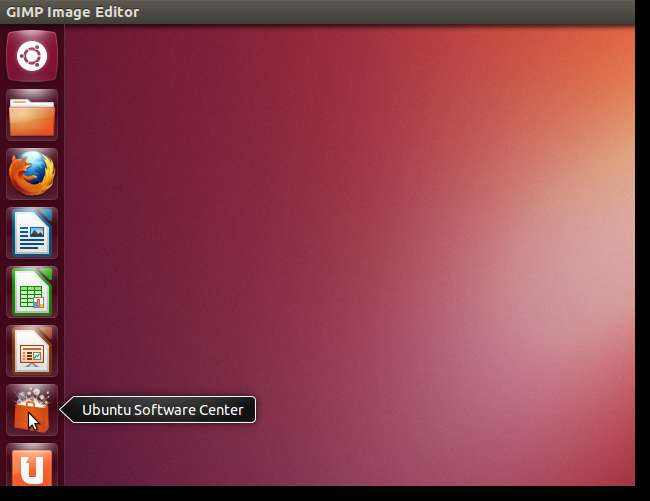
Escriba "getmail" (sin las comillas) en el cuadro de búsqueda. Los resultados se muestran a medida que ingresa el término de búsqueda. Seleccione el resultado "Mail retriever" y haga clic en Instalar.
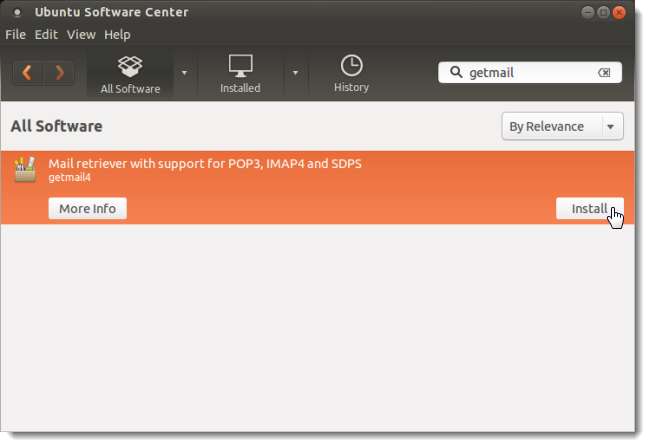
En el cuadro de diálogo Autenticar, ingrese su contraseña y haga clic en Autenticar.
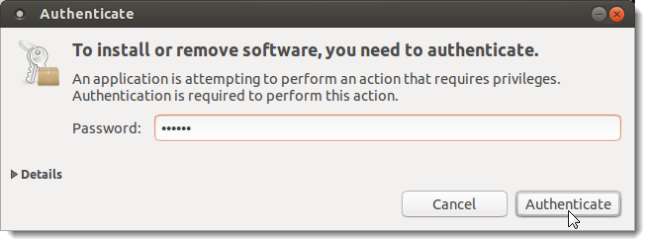
Una vez que finalice la instalación, salga del Centro de software de Ubuntu seleccionando Cerrar en el menú Archivo. También puede hacer clic en el botón X de la barra de título.
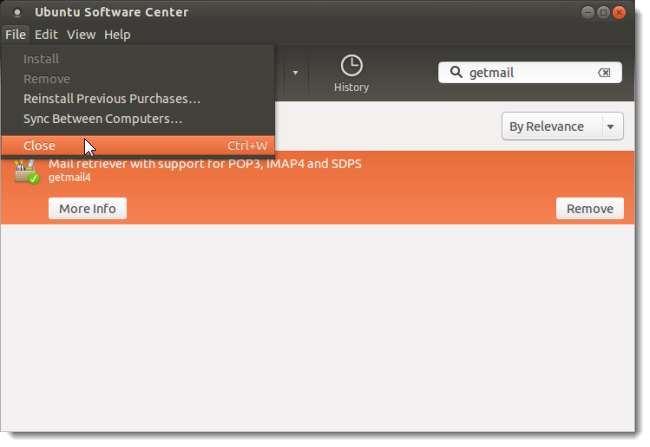
Antes de usar Getmail, debe crear un directorio de configuración, un directorio para almacenar el archivo mbox y el archivo mbox en sí. Para hacer esto, abra una ventana de Terminal presionando Ctrl + Alt + T. En el indicador, escriba el siguiente comando para crear el directorio de configuración predeterminado.
mkdir –m 0700 $ INICIO / .getmail
Para crear un directorio para el archivo mbox que se completará con sus mensajes de Gmail, escriba el siguiente comando. Llamamos a nuestro directorio "gmail-archive", pero puede llamar al directorio como desee.
mkdir –m 0700 $ HOME / gmail-archive
Ahora, debe crear el archivo mbox para que contenga los mensajes descargados. Getmail no hace esto automáticamente. Escriba el siguiente comando en el indicador para crear el archivo mbox en el directorio de archivos de gmail.
toque ~ / gmail-archive / gmail-backup.mbox
NOTA: Tanto “$ HOME” como “~” se refieren a su directorio de inicio en / home / <su nombre>.
Deje esta ventana de Terminal abierta. Lo usará más tarde para ejecutar Getmail.
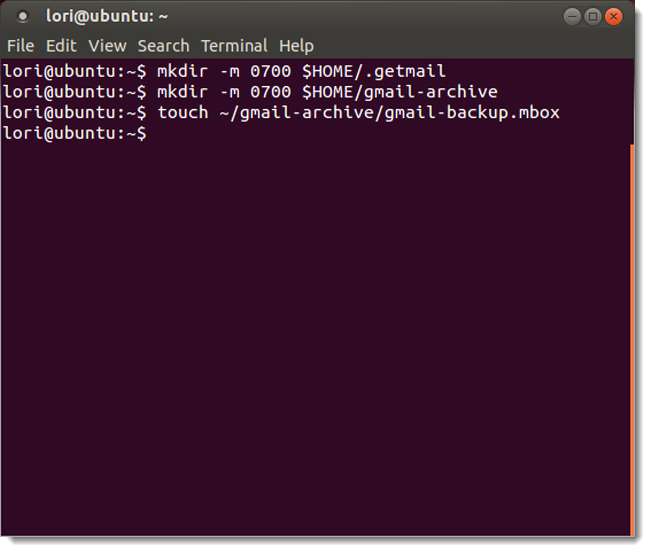
Ahora, debe crear el archivo de configuración para informar a Getmail sobre su cuenta de Gmail. Abra un editor de texto, como gedit, y copie el siguiente texto en un archivo.
[retriever]
type = SimplePOP3SSLRetriever
servidor = pop.gmail.com
username = [email protected]
contraseña = su contraseña
[destination]
tipo = Mboxrd
ruta = ~ / gmail-archive / gmail-backup.mbox
[options]
detallado = 2
message_log = ~ / .getmail / gmail.log
Cambie el nombre de usuario y la contraseña por los de su cuenta de Gmail. Si usó un directorio y un nombre de archivo diferentes para el archivo mbox, cambie la "ruta" en la sección "destino" para reflejar su ruta y nombre de archivo.
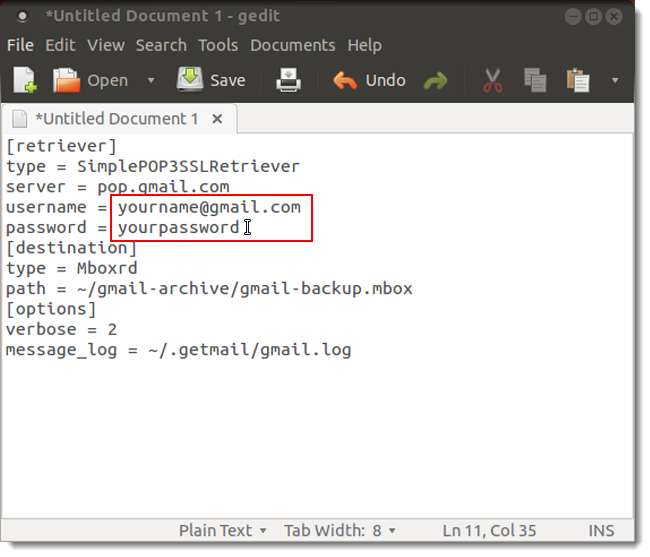
Seleccione Guardar como para guardar su archivo de configuración.
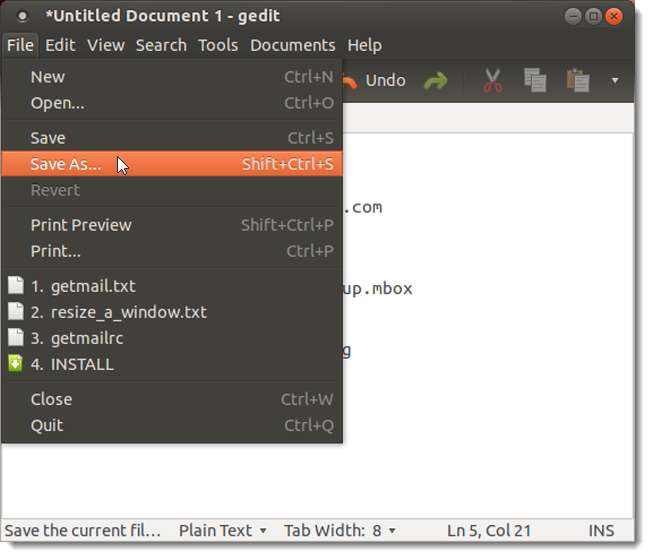
Ingrese “.getmail / getmailrc” (sin las comillas) en el cuadro de edición de Nombre para guardar el archivo como el archivo predeterminado “getmailrc” en el directorio de configuración que creó y haga clic en Guardar.
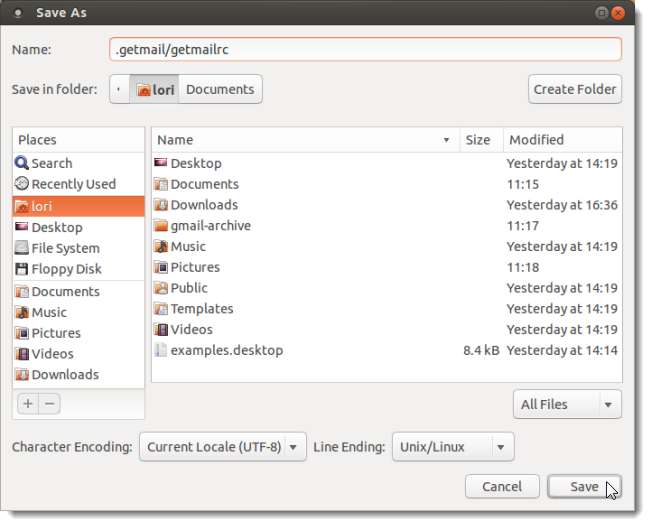
Cierre gedit o cualquier editor de texto que haya utilizado.
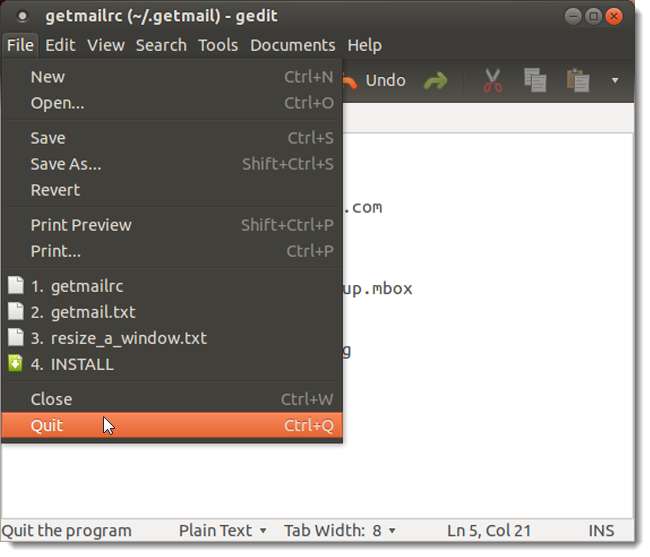
Para ejecutar Getmail, vuelva a la ventana de Terminal y escriba "getmail" (sin las comillas) en el indicador.
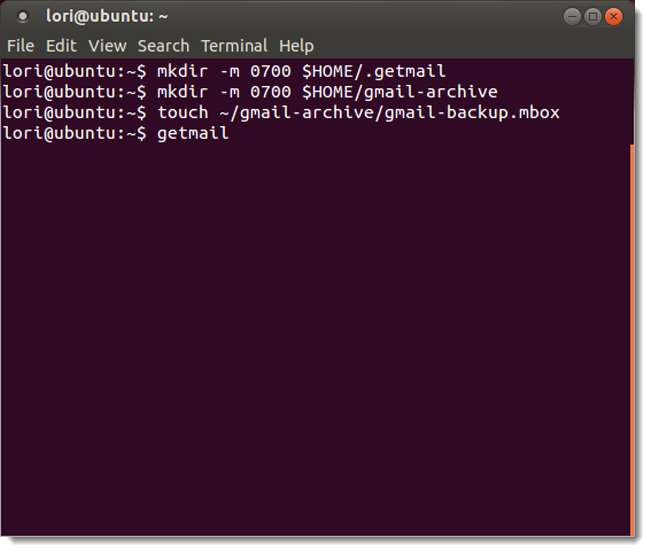
Verá una larga cadena de mensajes en la ventana de Terminal cuando Getmail comience a descargar el contenido de su cuenta de Gmail.
NOTA: Si el script se detiene, no se asuste. Google tiene algunos límites sobre la cantidad de mensajes que se pueden descargar de una cuenta a la vez. Para continuar descargando sus mensajes, simplemente ejecute el comando Getmail nuevamente y Getmail continuará donde lo dejó. Ver Preguntas frecuentes de Getmail para obtener más información sobre este problema.
Cuando Getmail finalice y regrese al mensaje, puede cerrar la ventana de Terminal escribiendo exit en el mensaje, seleccionando Cerrar ventana en el menú Archivo o haciendo clic en el botón X en la barra de título.
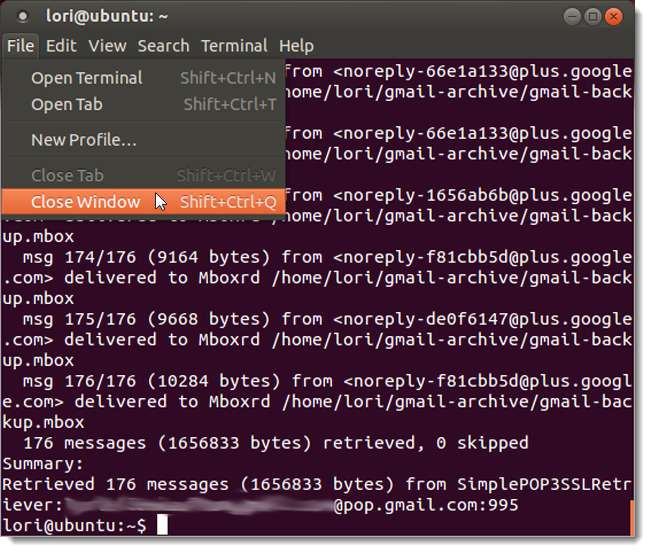
Ahora tiene un archivo mbox que contiene sus mensajes de Gmail.
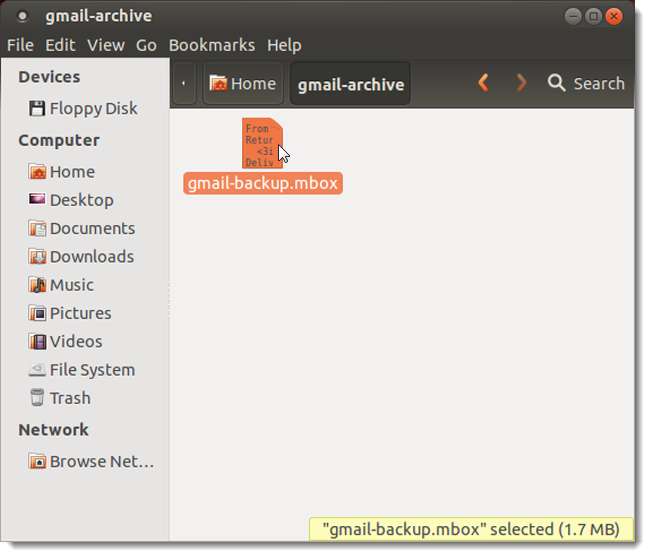
Puede importar el archivo mbox a la mayoría de los clientes de correo electrónico, excepto a Microsoft Outlook. Por ejemplo, puede utilizar el ImportExportTools complemento en Thunderbird para importar sus mensajes de Gmail desde su archivo mbox a una carpeta local.
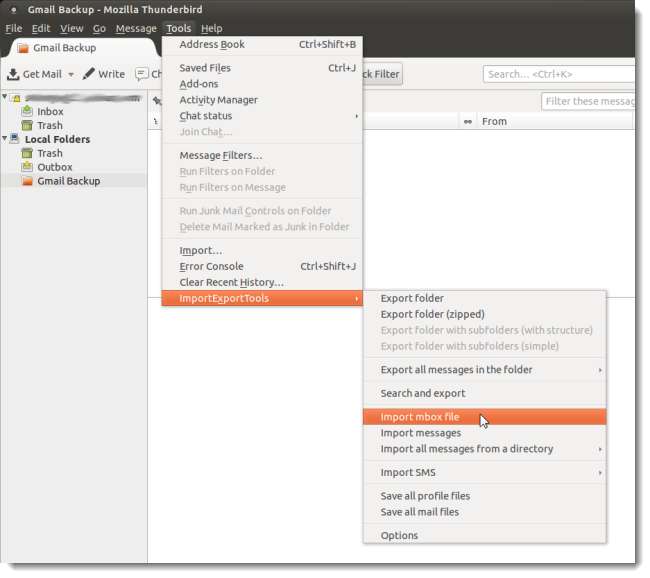
Si necesita obtener sus mensajes de Gmail en Outlook en Windows, puede usar el Extractor de correo electrónico MBox programa para convertir su archivo mbox en archivos .eml separados que puede importar a Outlook.

Puede automatizar el proceso de copia de seguridad de su cuenta de Gmail al creando un script de shell y configurándolo para que se ejecute en un horario usando un trabajo cron que se ejecuta una vez al día, una vez a la semana o con la frecuencia que considere necesaria.
Para obtener más información sobre el uso de Getmail, consulte su documentación .







